Màn hình chủ
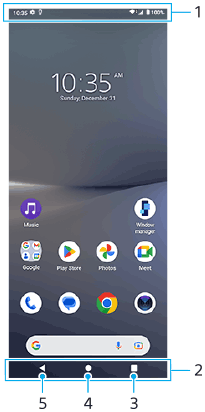
-
Thanh trạng thái
-
Thanh điều hướng
-
Nút Tổng quan
Nhấn để tìm tất cả ứng dụng đang mở.
- Để mở một ứng dụng khác, hãy nhấn vào nút tổng quan, vuốt sang trái hoặc phải để chọn ứng dụng bạn muốn mở, sau đó nhấn vào ứng dụng đó.
- Để đóng một ứng dụng, hãy nhấn vào nút tổng quan, vuốt sang trái hoặc phải để chọn ứng dụng bạn muốn đóng, sau đó vuốt lên trên ứng dụng.
- Bạn có thể sử dụng [Chụp ảnh màn hình], [Cửa sổ bật lên] và [Chuyển giữa nhiều cửa sổ] (Chế độ chia đôi màn hình).
-
Nút Màn hình chính
Nhấn để thoát khỏi ứng dụng và quay lại Màn hình chủ.
-
Nút Quay lại
Nhấn để quay lại màn hình trước trong một ứng dụng hoặc đóng ứng dụng.
Gợi ý
- Khi nút Màn hình chính, nút Quay lại và nút Tổng quan không hiển thị ở bên dưới màn hình, hãy tìm và nhấn vào [Cài đặt] > [Hệ thống] > [Cử chỉ] > [Di chuyển trên hệ thống] > [Di chuyển bằng 3 nút].
- Khi hướng của thiết bị của bạn và hướng của màn hình hiển thị khác nhau,
 (Biểu tượng Xoay) sẽ hiển thị trên thanh điều hướng. Bạn có thể xoay màn hình hiển thị bằng cách nhấn vào
(Biểu tượng Xoay) sẽ hiển thị trên thanh điều hướng. Bạn có thể xoay màn hình hiển thị bằng cách nhấn vào  (Biểu tượng Xoay). Bằng cách sử dụng chức năng [Tự động xoay màn hình], bạn có thể đặt màn hình tự động xoay theo hướng của thiết bị của bạn. Tìm và nhấn vào [Cài đặt] > [Màn hình], sau đó nhấn vào nút chuyển [Tự động xoay màn hình] để bật chức năng.
(Biểu tượng Xoay). Bằng cách sử dụng chức năng [Tự động xoay màn hình], bạn có thể đặt màn hình tự động xoay theo hướng của thiết bị của bạn. Tìm và nhấn vào [Cài đặt] > [Màn hình], sau đó nhấn vào nút chuyển [Tự động xoay màn hình] để bật chức năng.
Cách mở bảng Cài đặt nhanh
- Vuốt xuống hai lần từ phía trên màn hình.
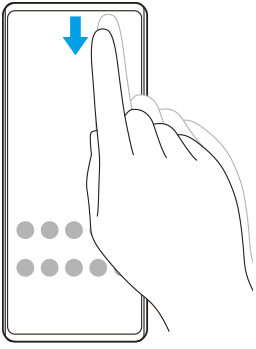
Để mở ngăn kéo ứng dụng
- Vuốt lên từ bên dưới màn hình lên trên.
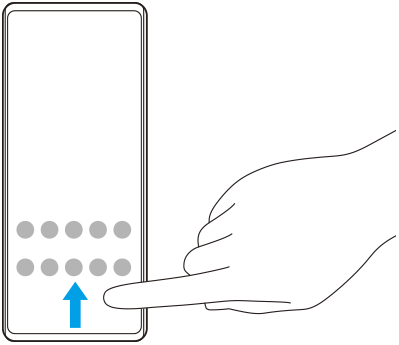
Cách thay đổi hình nền
Bạn có thể thay đổi hình nền của mình thành hình ảnh đặt trước hoặc ảnh yêu thích của bạn.
- Chạm và giữ một vùng trống trên Màn hình chủ, sau đó nhấn vào [Hình nền và phong cách] > [Thay đổi hình nền].
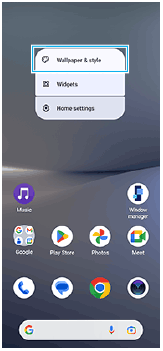
Gợi ý
- Bạn có thể thay đổi màu chủ đề hệ thống cho phù hợp với hình nền đã chọn. Chọn màu sắc hoặc cài đặt mong muốn trên màn hình cài đặt [Hình nền và phong cách].
- Để thêm tiện ích vào Màn hình chủ, chạm và giữ một vùng trống trên Màn hình chủ, sau đó nhấn vào [Tiện ích con].
TP1001595284
